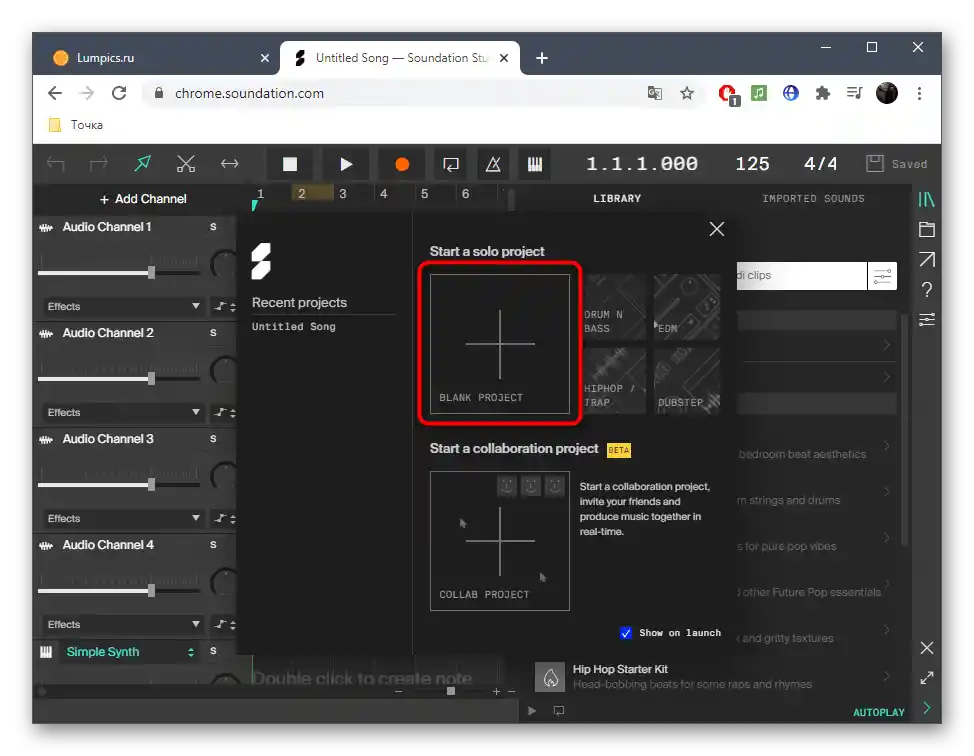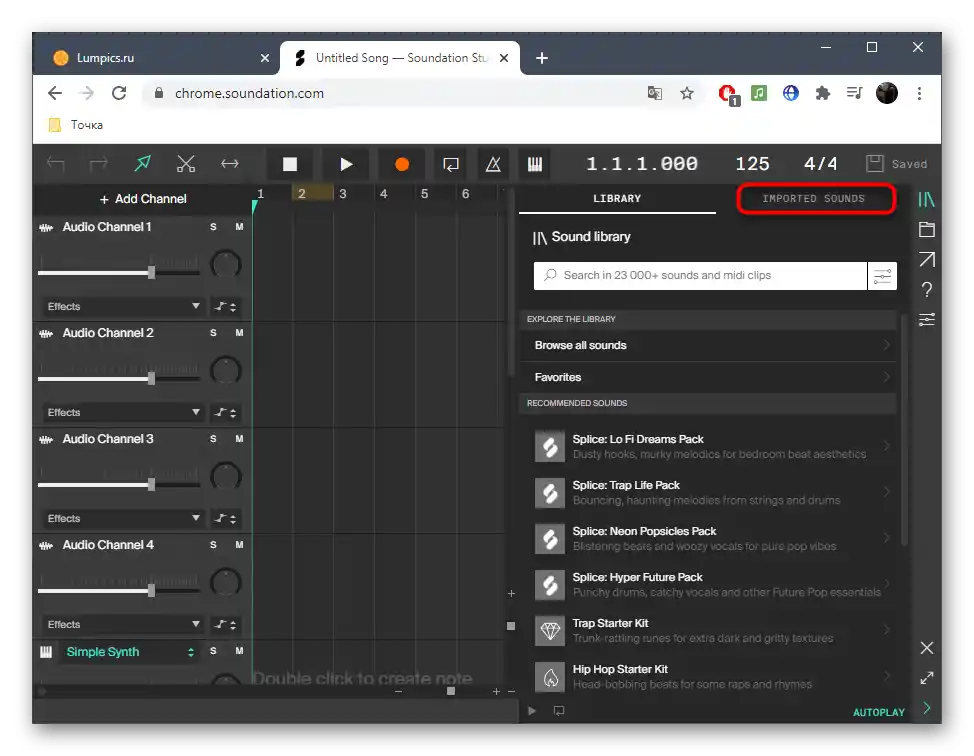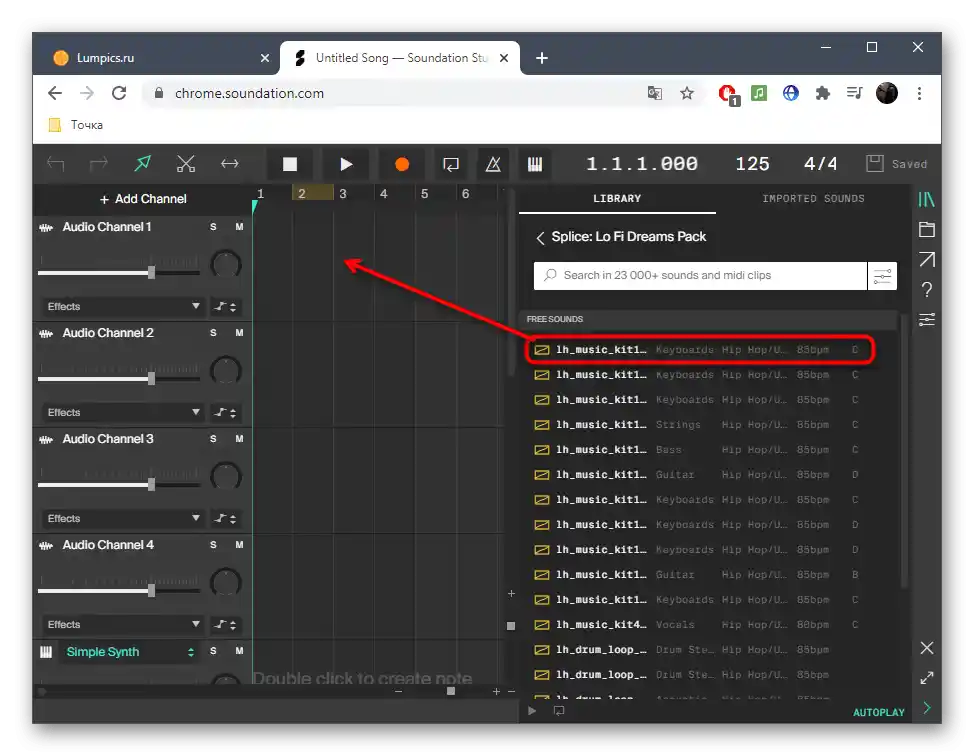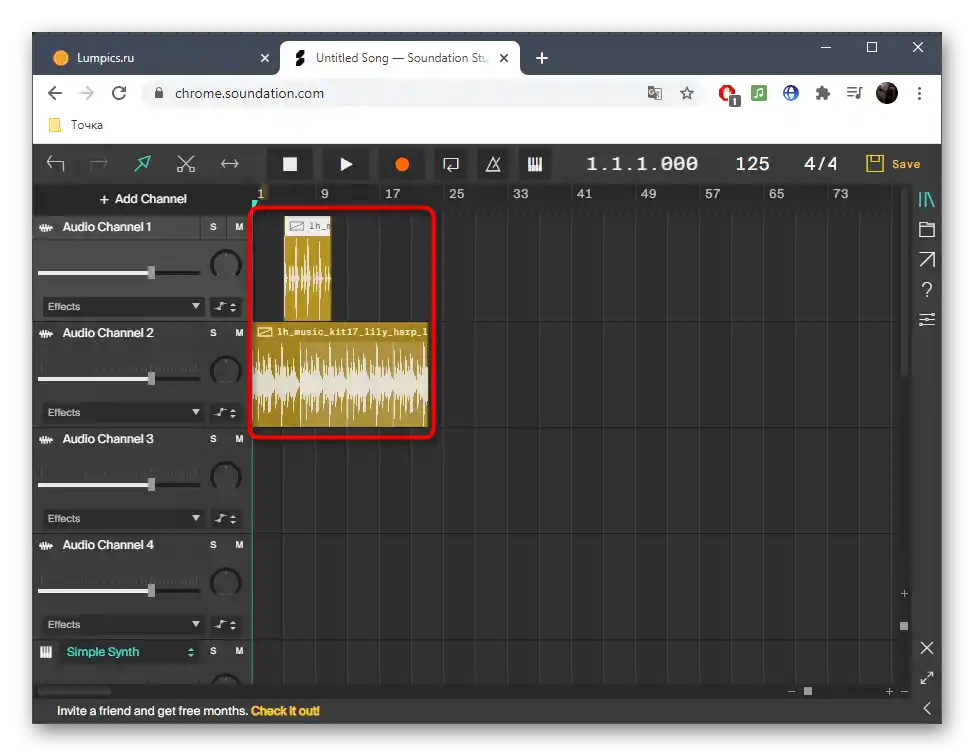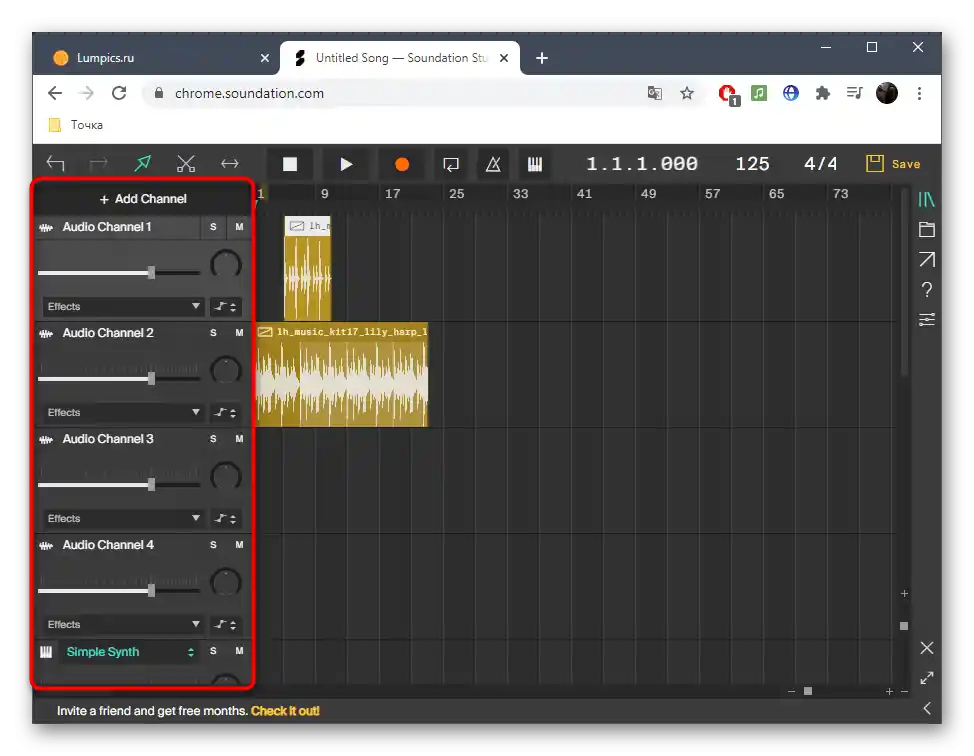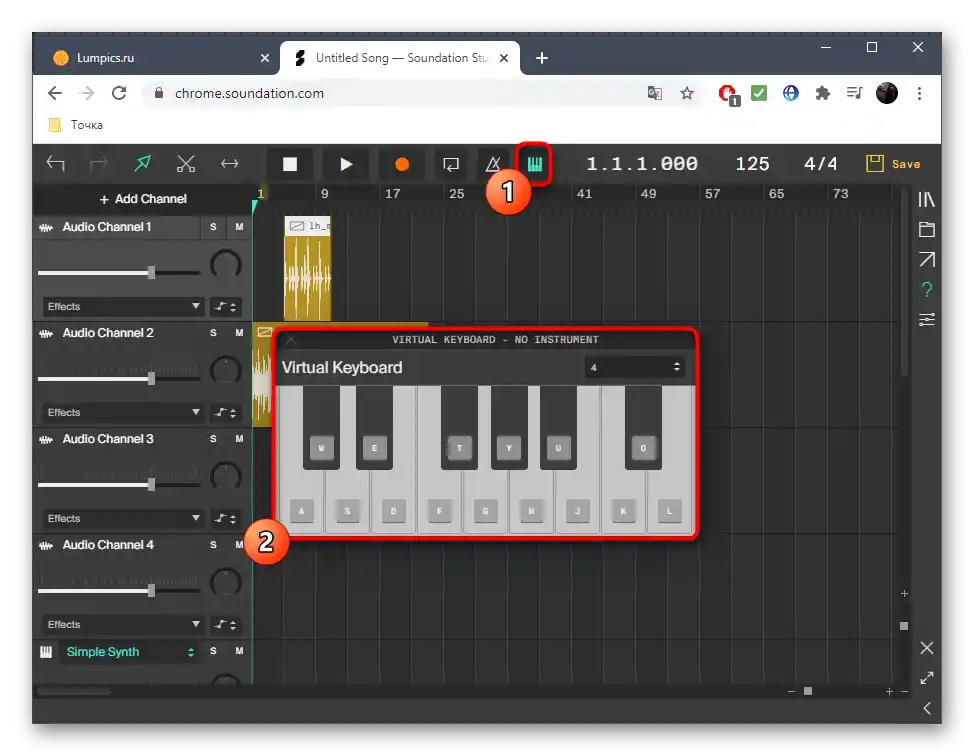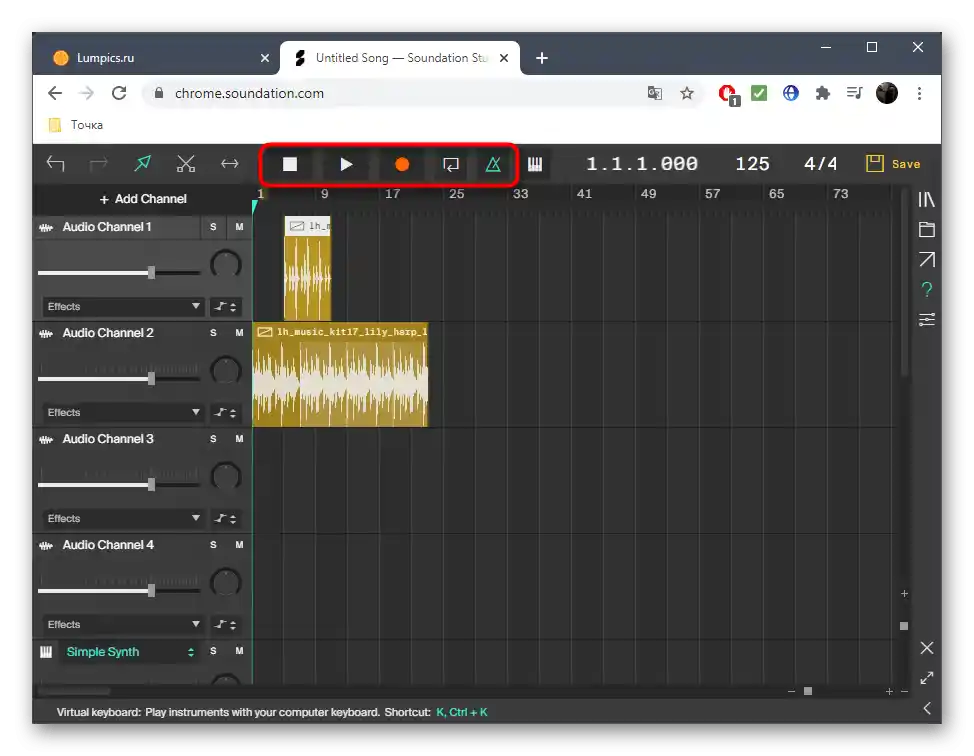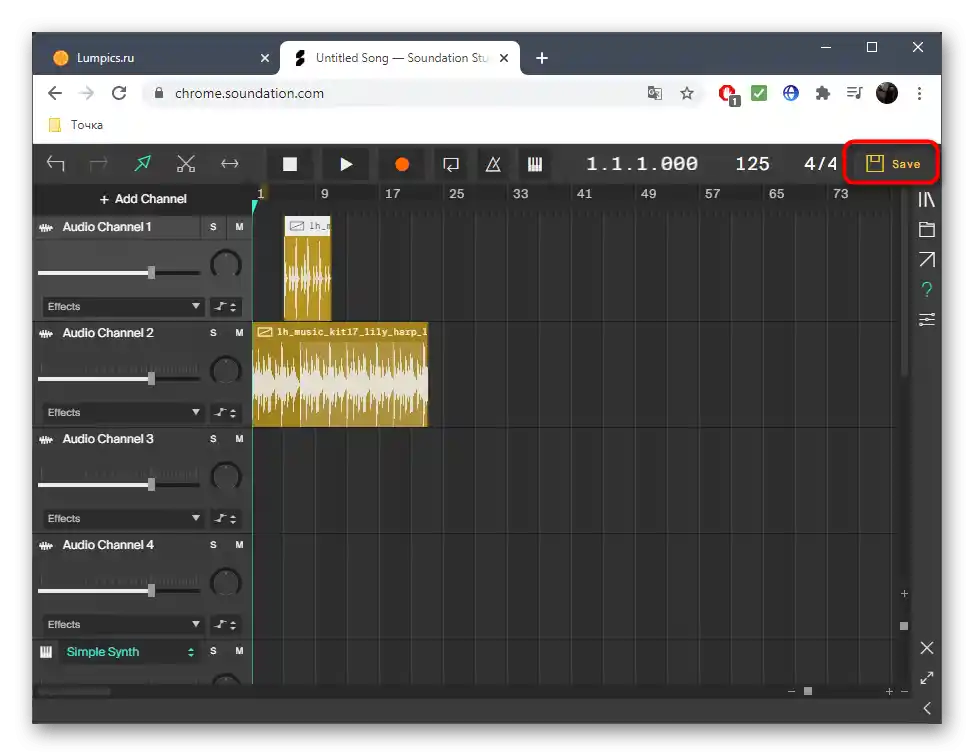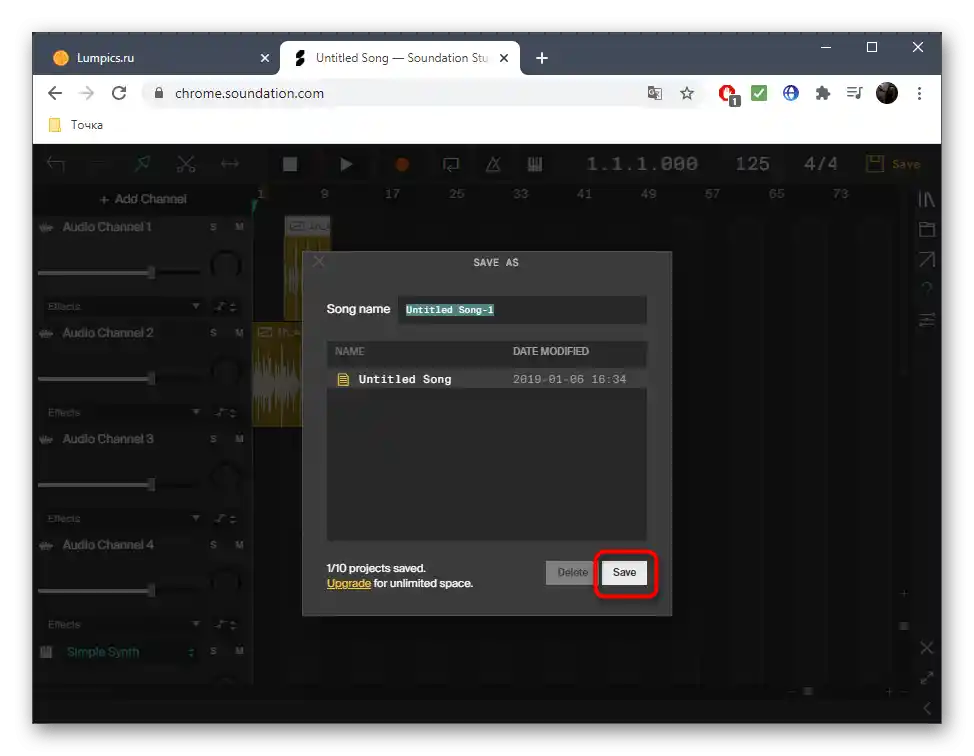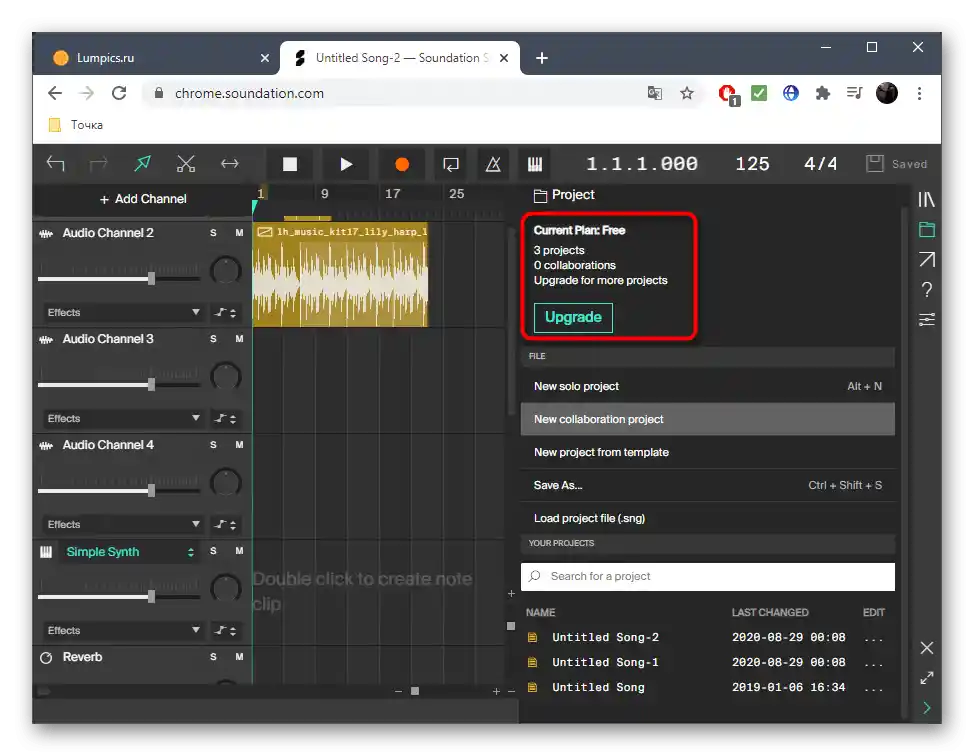Метод 1: AudioJoiner
На първо място ще разгледаме най-простия онлайн-сервис от всички, които ще бъдат представени в тази статия. Неговата функционалност е съсредоточена върху свързването на готови композиции в една. Този вариант за смесване на трак е подходящ за потребители, чийто проект се състои само от няколко части и не изисква допълнителни настройки.
- След като се озовете на началната страница на разглеждания сайт, можете веднага да кликнете върху бутона "Добави тракове".
- В отворения прозорец "Изследовател" намерете необходимата запис и два пъти кликнете върху нея, за да я отворите.
- По същия начин постъпете и с всички останали съставки на проекта за смесване.
- Незабавно подредете траковете в такъв ред, че да бъде удобно да работите с тях по-късно, а също така обърнете внимание на факта, че чрез преместване на страничните плъзгачи можете да изрежете всяка от пистите, ако на тях има излишни фрагменти.
- Отляво и отдясно има две бутона, които активират плавно начало и смесване с следващата композиция, ако е необходимо тяхното последователно възпроизвеждане.
- Прослушайте готовия резултат и определете начало и край, премествайки двата налични плъзгача.
- Преди да запазите, изберете формата, в който искате да изтеглите получената композиция на компютъра си.
- Натиснете "Съединяване" за стартиране на процеса на обработка.
- Очаквайте завършването на свързването, след което тракът ще бъде готов за изтегляне.
- Натиснете бутона "Изтегли", за да получите файла на локалното хранилище и да преминете към по-нататъшно взаимодействие с него.
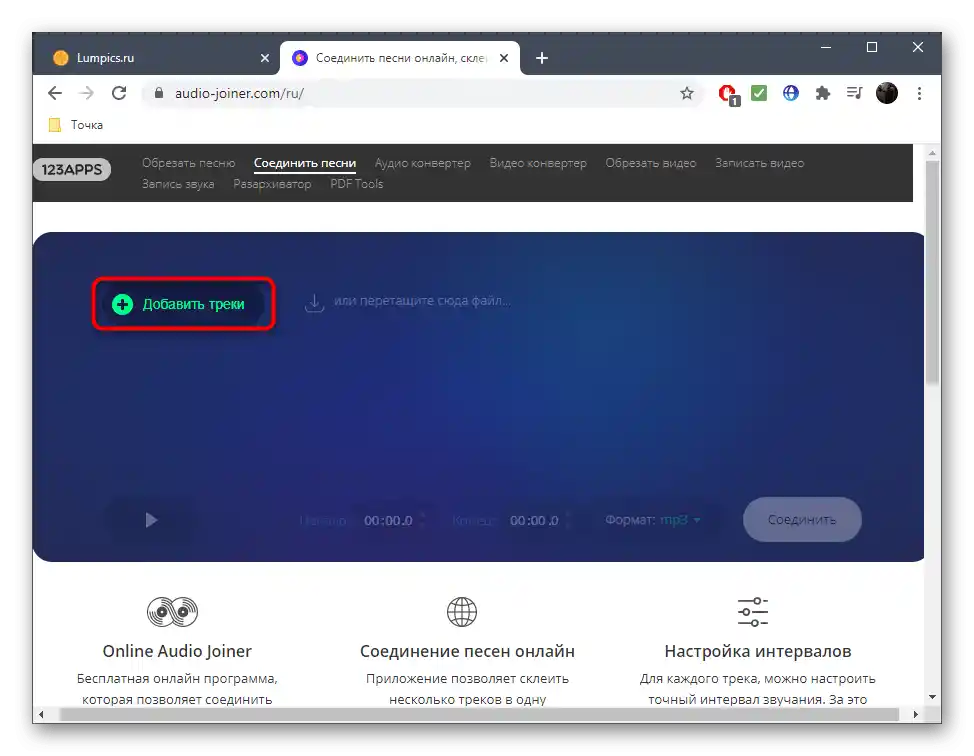
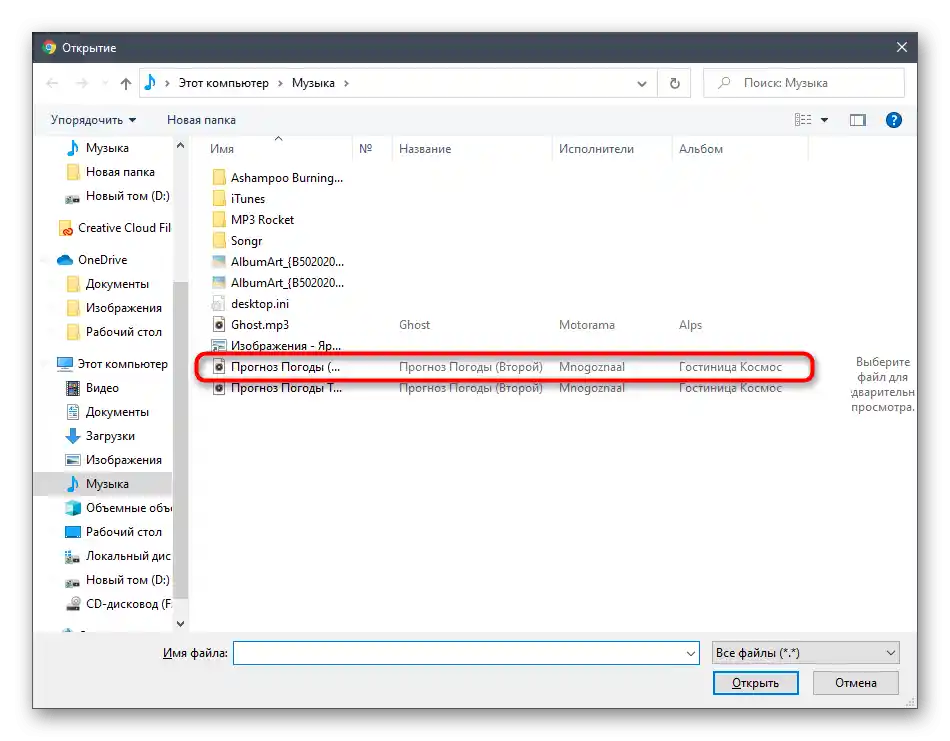
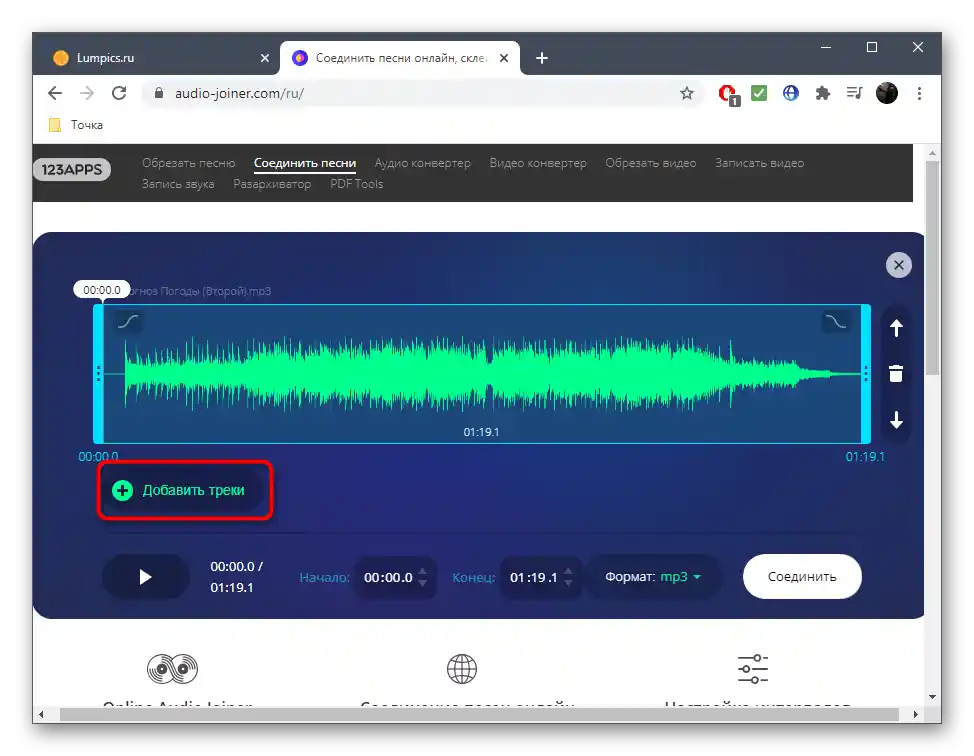
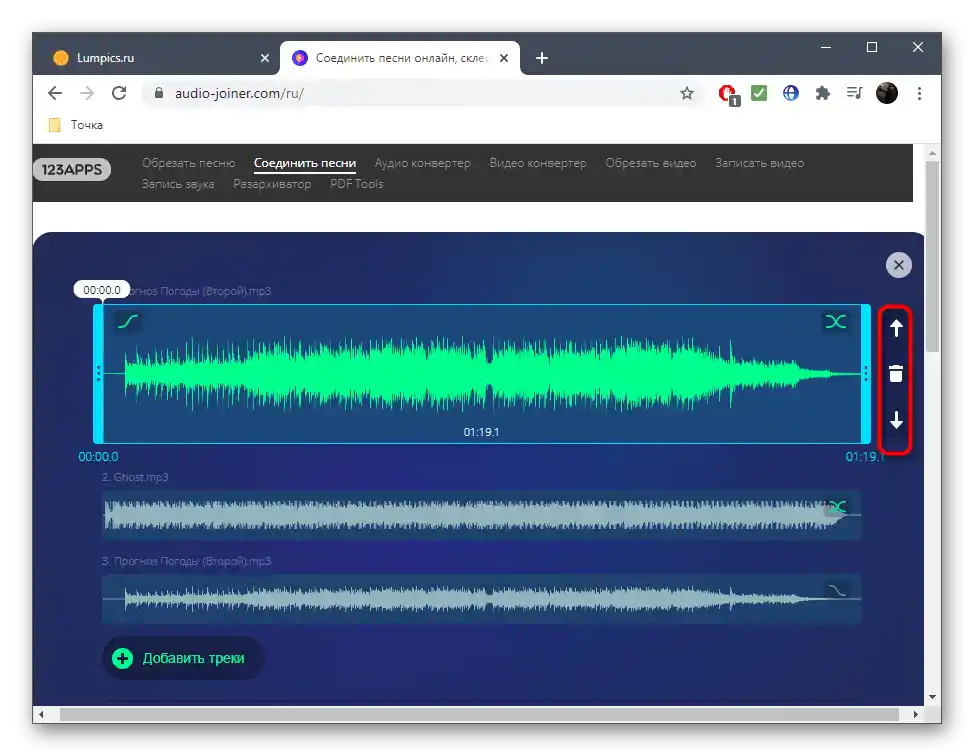
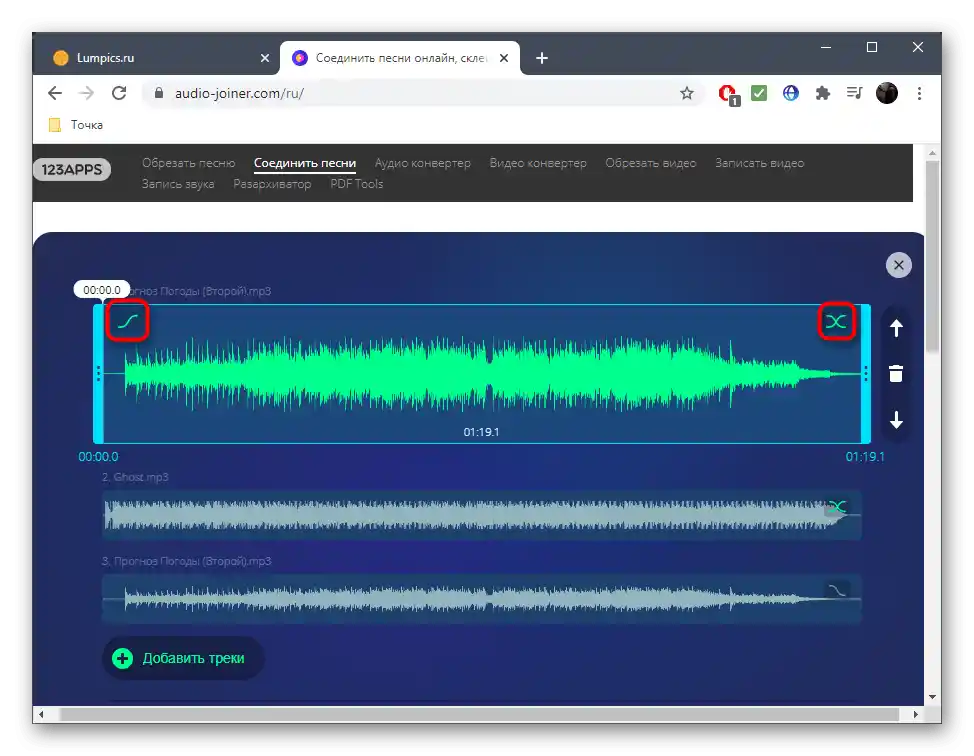
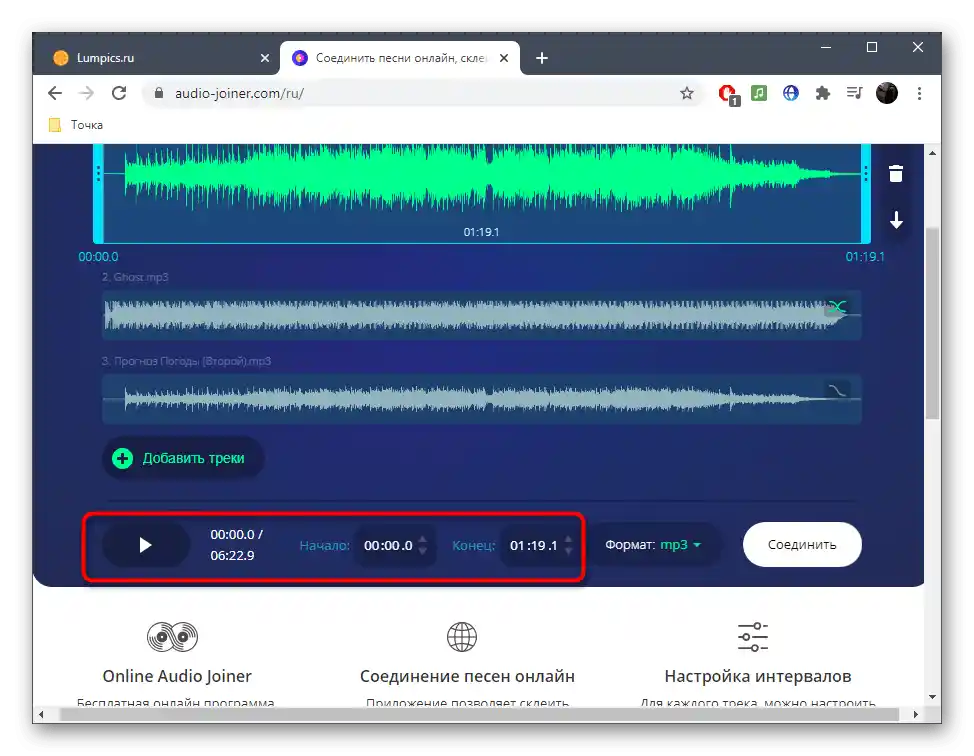
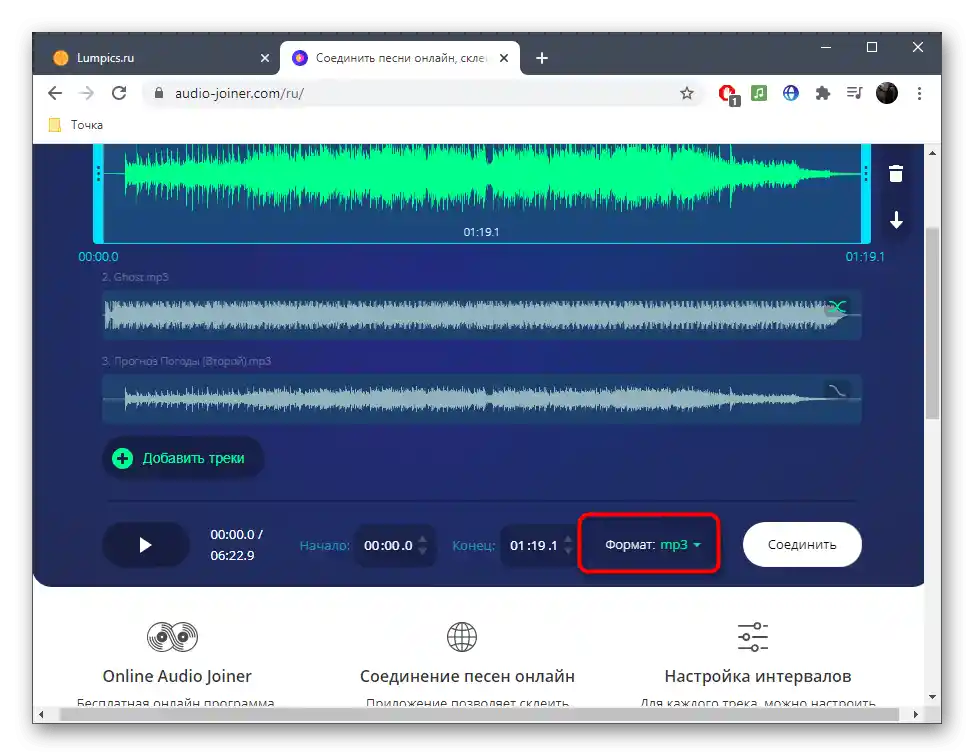
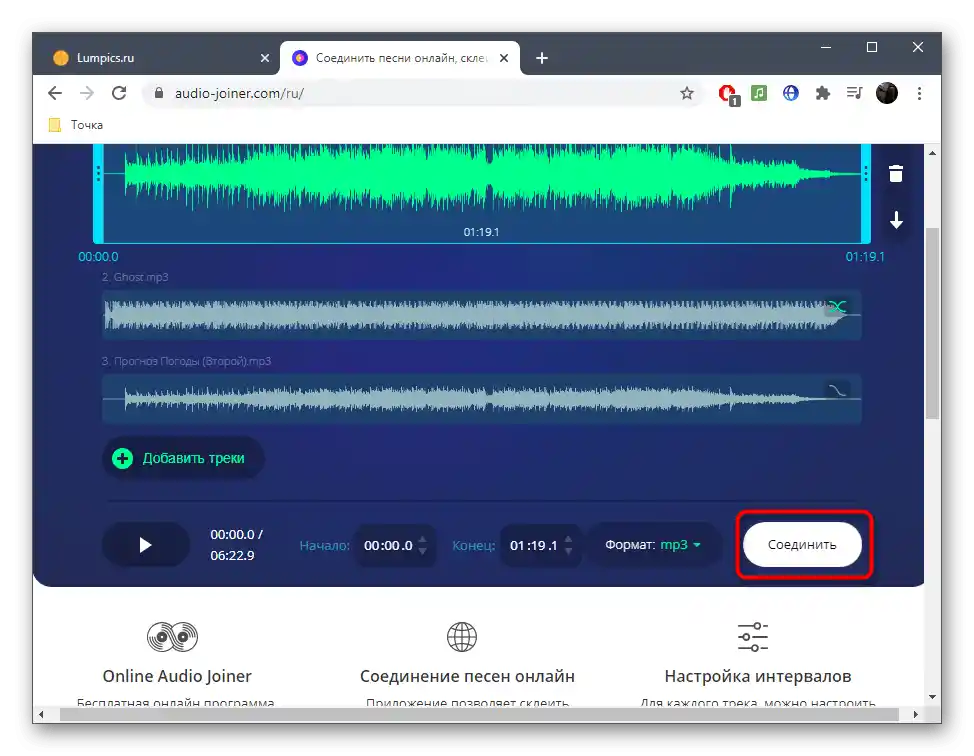
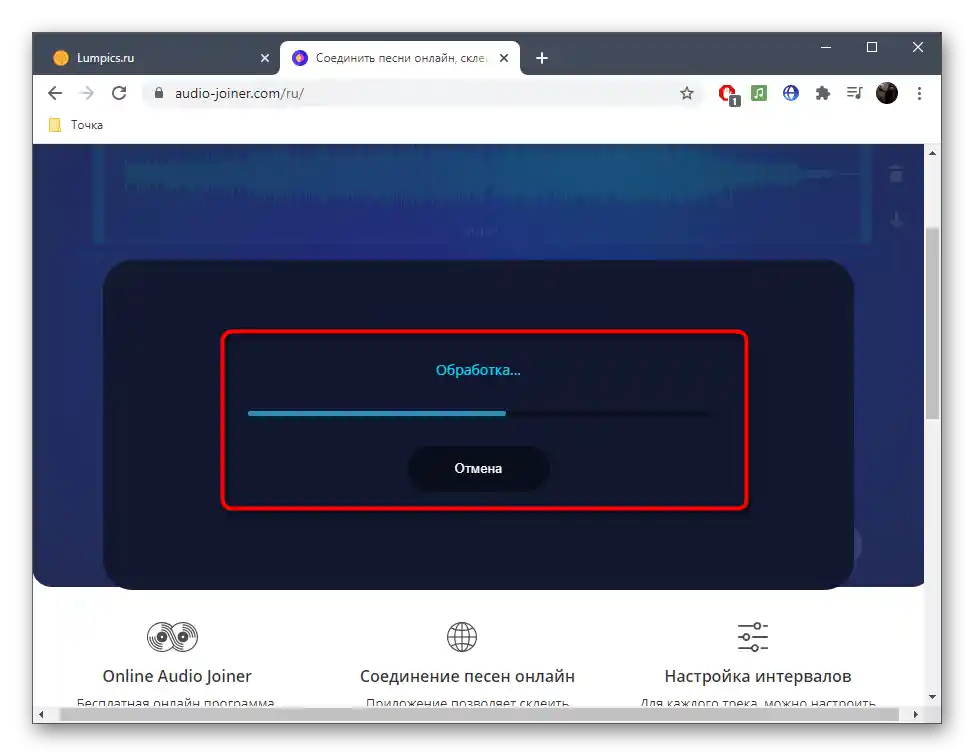
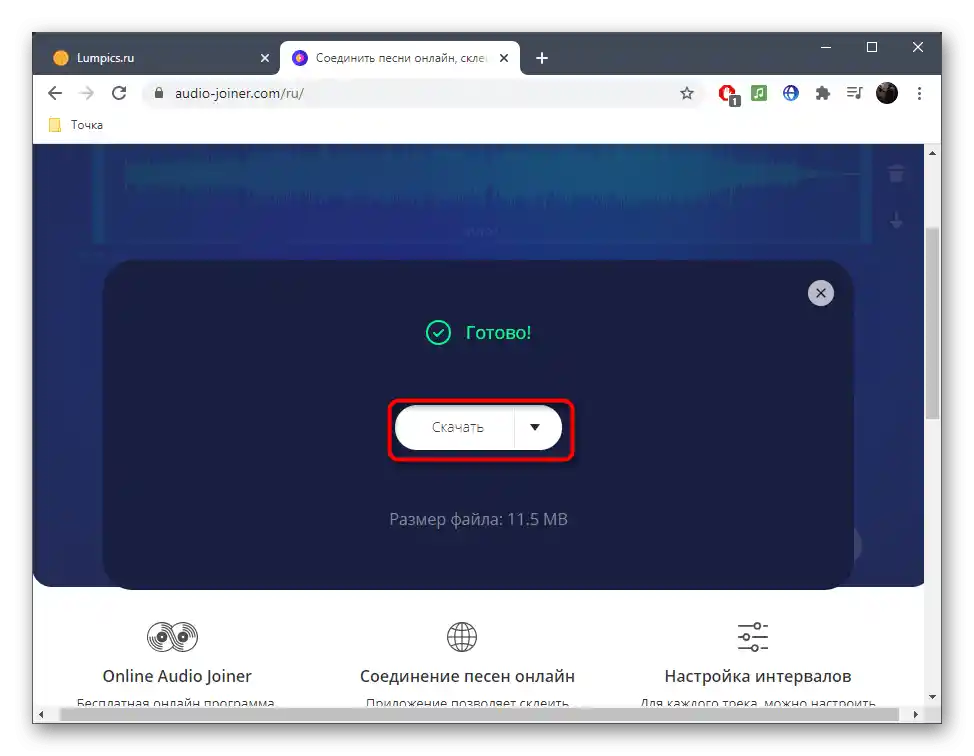
Както се вижда, функционалността на този сайт е крайно ограничена, поради което на някои потребители изобщо няма да им е възможно да обработят фрагменти, създавайки от тях цялостен трак.Затова препоръчваме да се запознаете с следните два метода.
Метод 2: SoundTrap
SoundTrap е напреднала англоезична онлайн услуга, предназначена за създаване на музика. Чрез нея можете не само да използвате различни инструменти и синтезатори, но и да добавяте вече готови откъси под формата на файлове, което позволява реализирането на процеса на смесване, който изглежда по следния начин:
- При преминаване по горната връзка веднага попадате в студията за създаване на музика, където изберете опцията за нов проект — "Music".
- Първата песен можете да добавите чрез основното работно пространство, като кликнете върху плочката "Import File".
- След като се появи прозорецът "Файл", стандартно изберете първата композиция.
- Изчакайте импорта, който ще отнеме буквално няколко секунди.
- След това тя ще се показва отляво с всички инструменти за редактиране.
- За добавяне на последващи тракове можете да натиснете съответния бутон в долната част.
- Отляво долу намерете бутона "Import File" и го използвайте за импортиране на фрагменти.
- Всеки трак се редактира отделно, което позволява да се смесва песента, както е замислено първоначално.
- Не забравяйте, че в работното пространство траковете поддържат преместване и подреждане в реда, в който трябва да се възпроизвеждат. Това ще позволи също така да се правят паузи и преходи в нужните места.
- Наведете курсора на конкретен трак и кликнете върху надписа "Edit" за показване на инструментите за редактиране.
- В това меню има списък с различни инструменти, които позволяват управление на композицията.Определете кои функции ще бъдат полезни конкретно за вас при смесването на текущия проект.
- След завършване отворете раздела "File".
- Там наведете курсора на пункта "Export".
- Изберете опцията, в която искате да запазите трака на компютъра си.
- Ако се появи предупреждение, изчакайте няколко минути до завършване на обработката и изтеглете трака на устройството си.
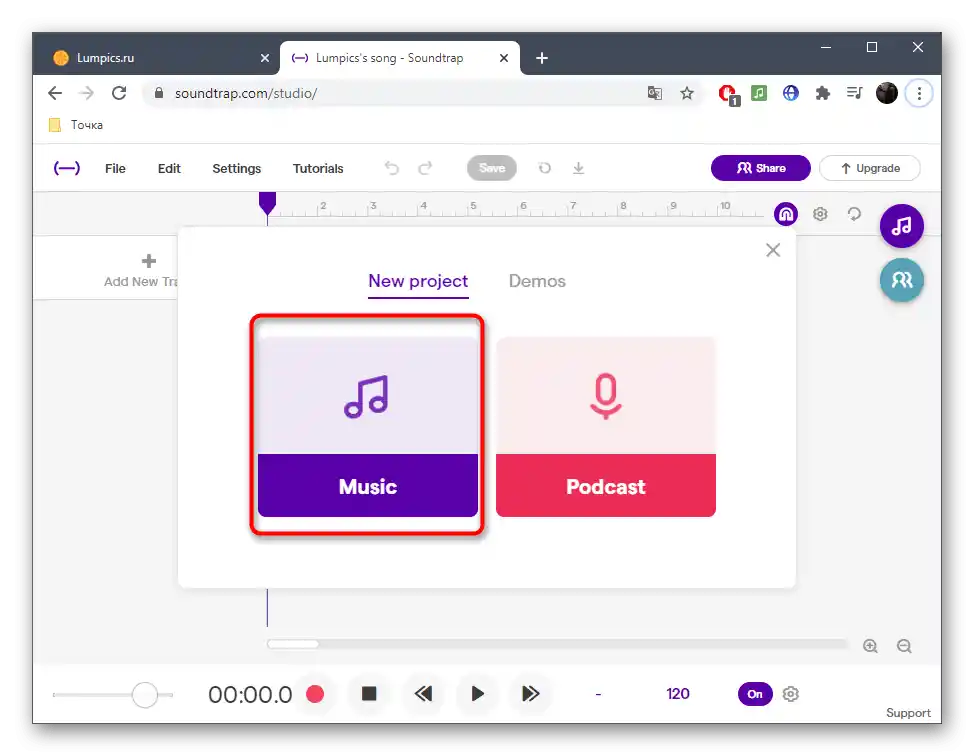
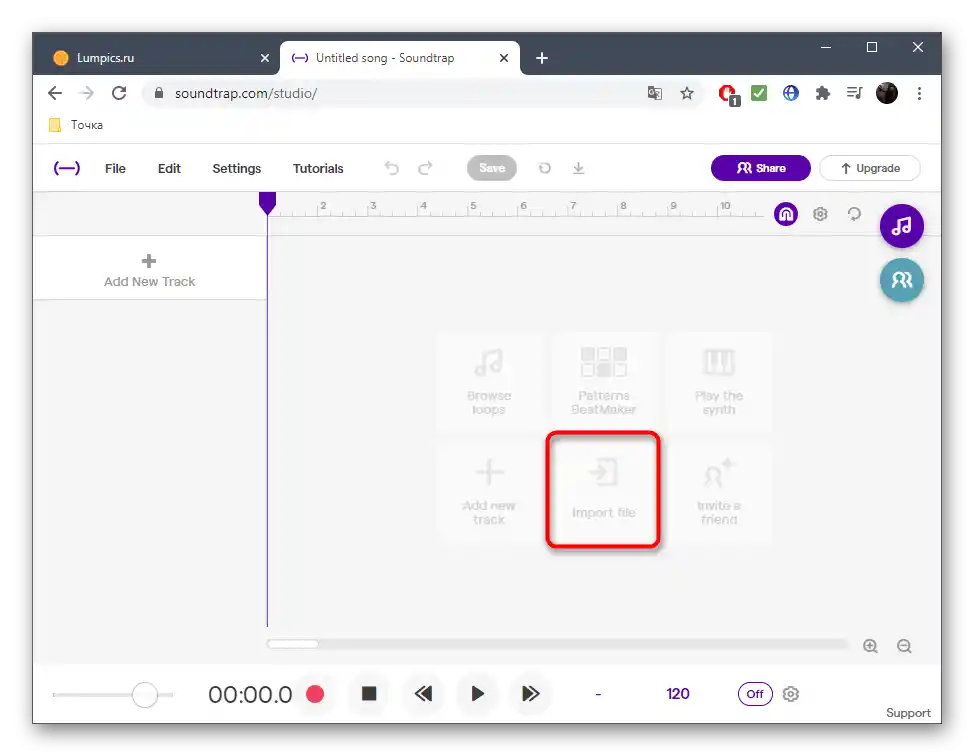
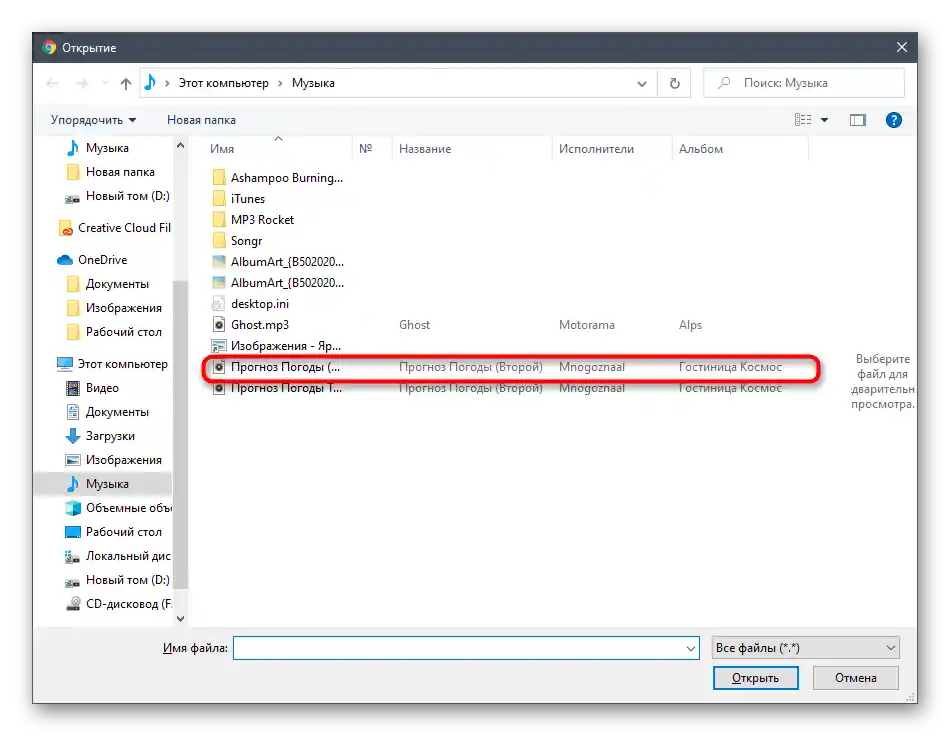
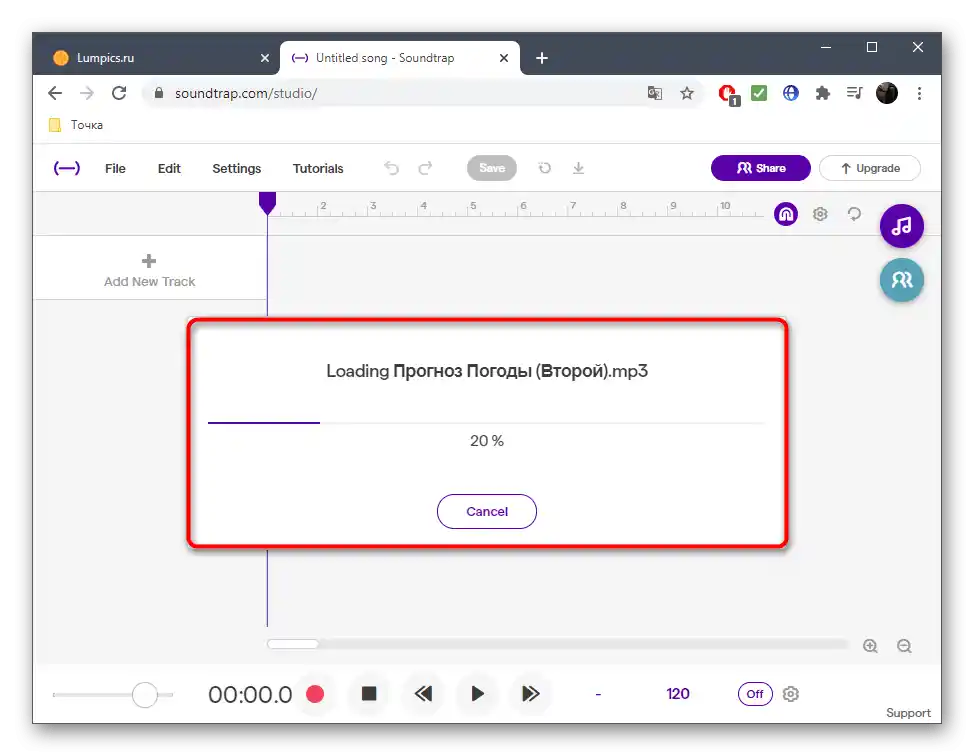
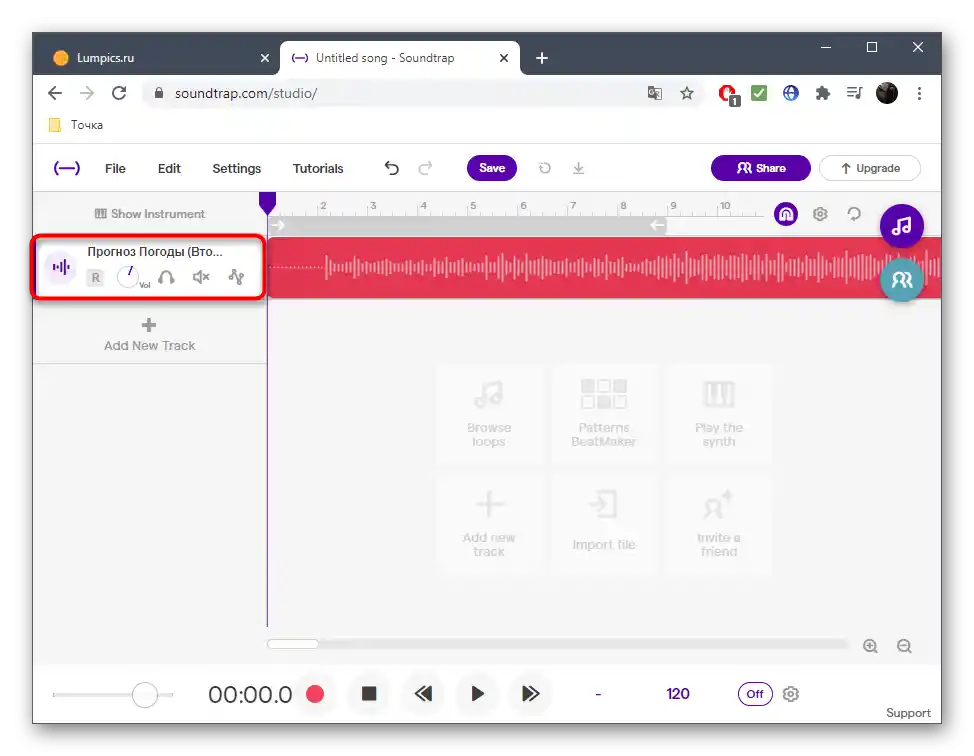
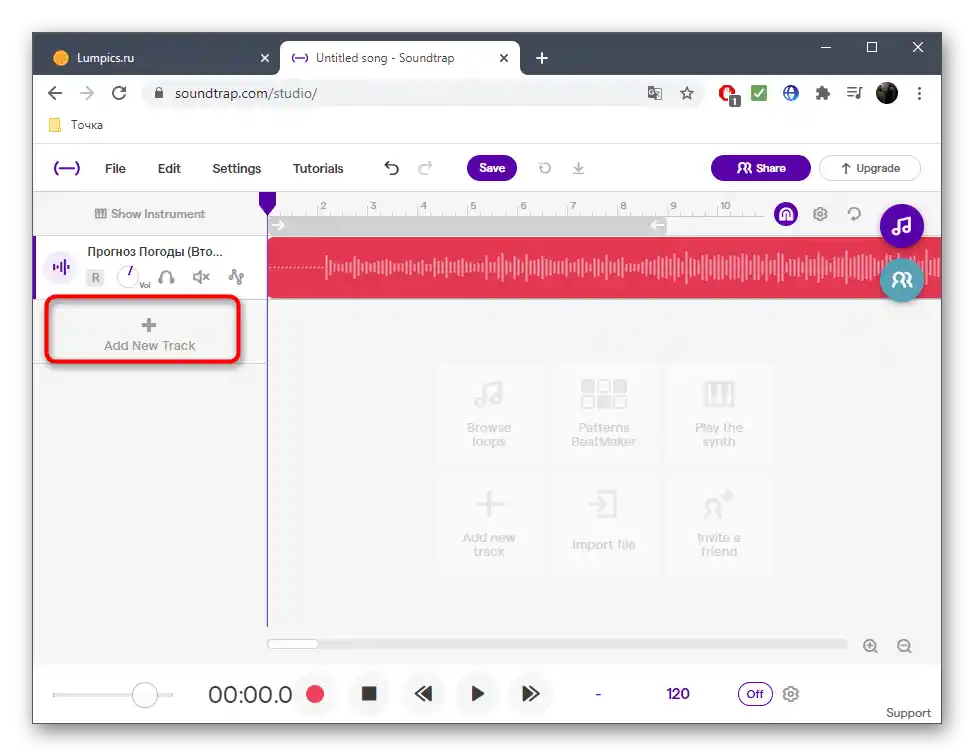
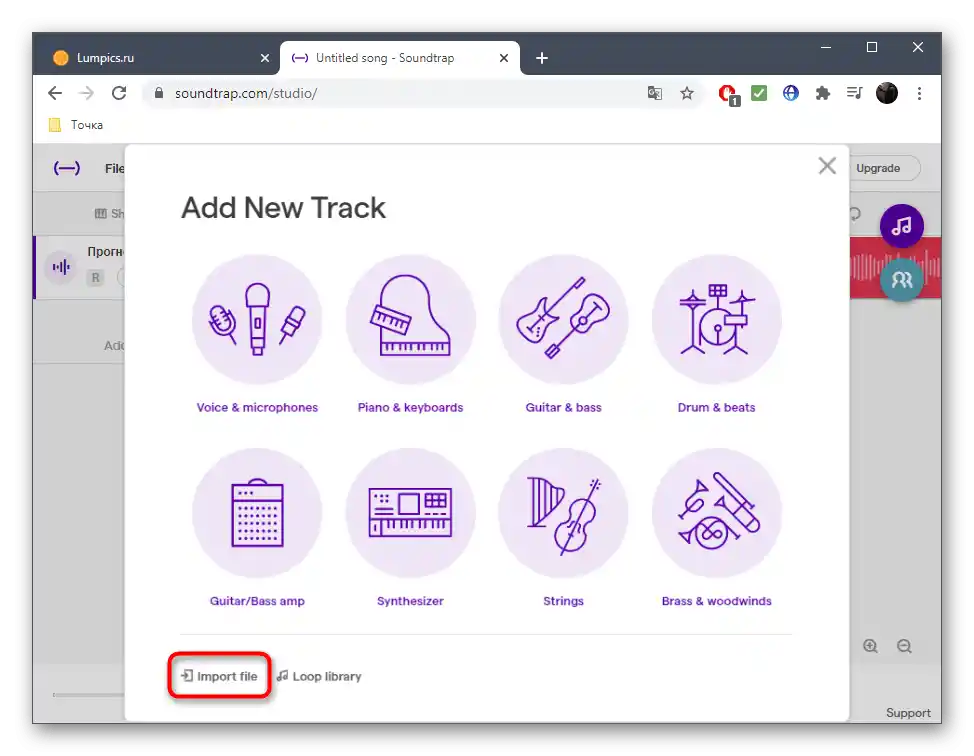
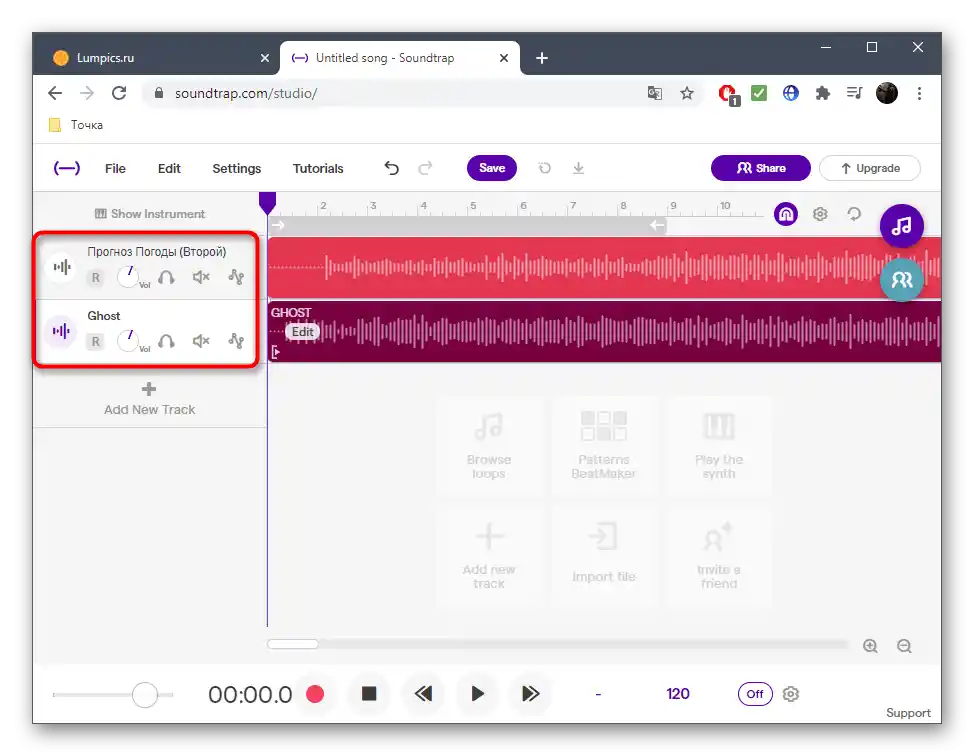
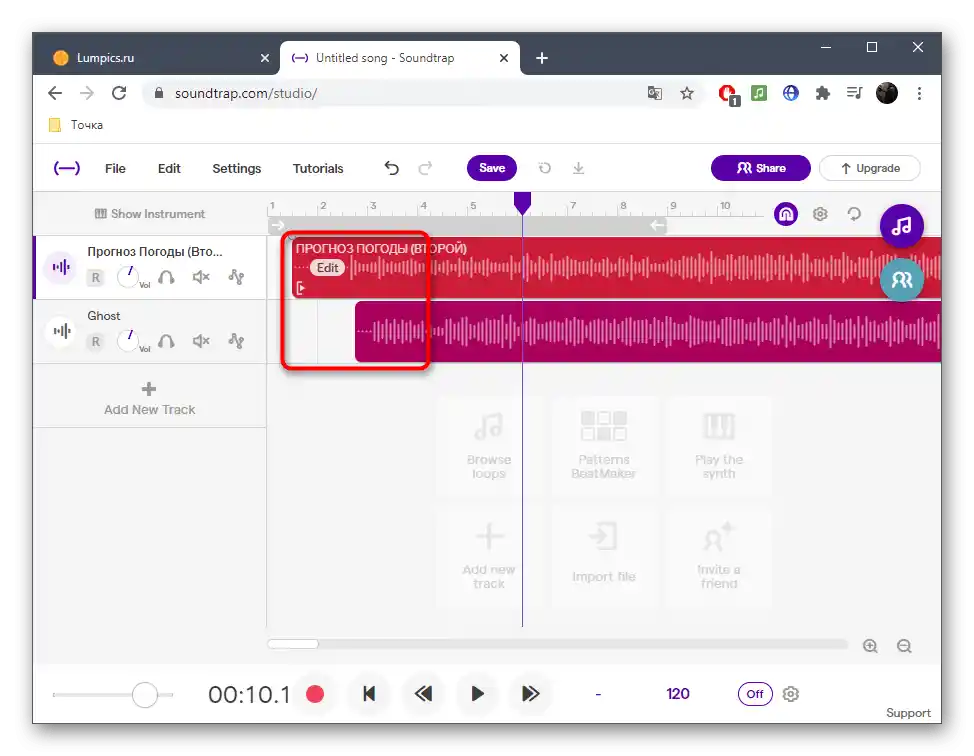
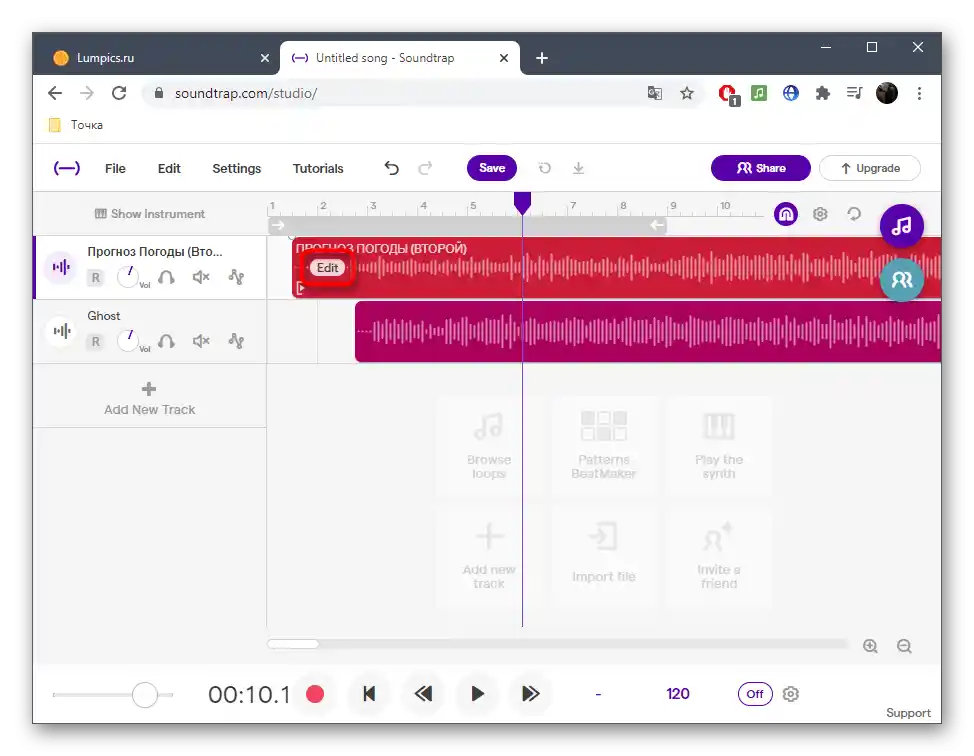
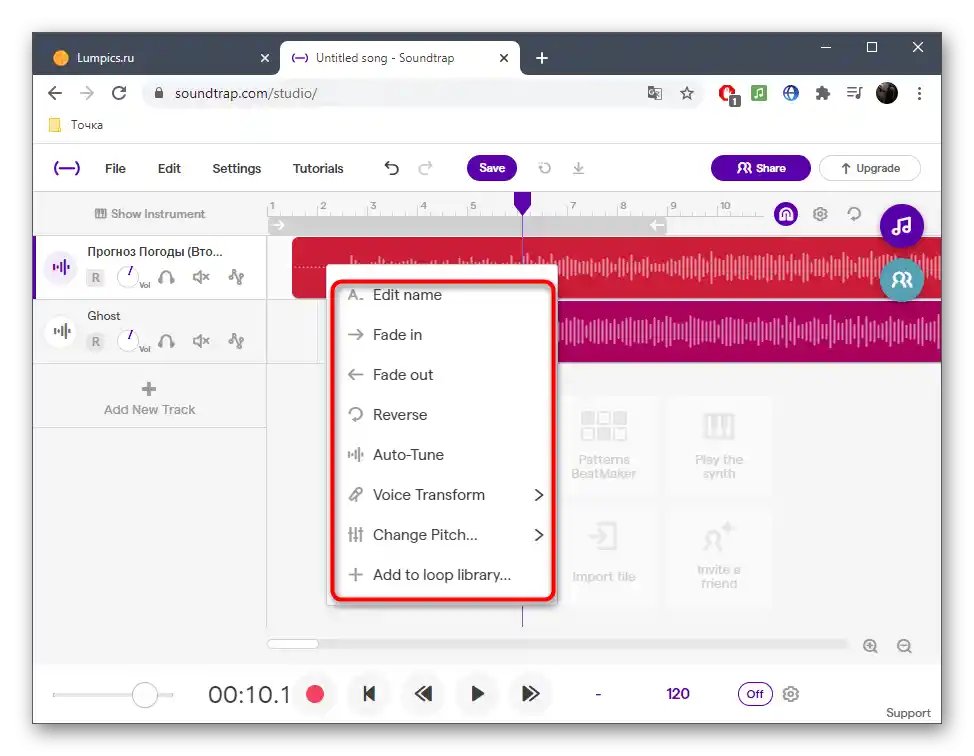
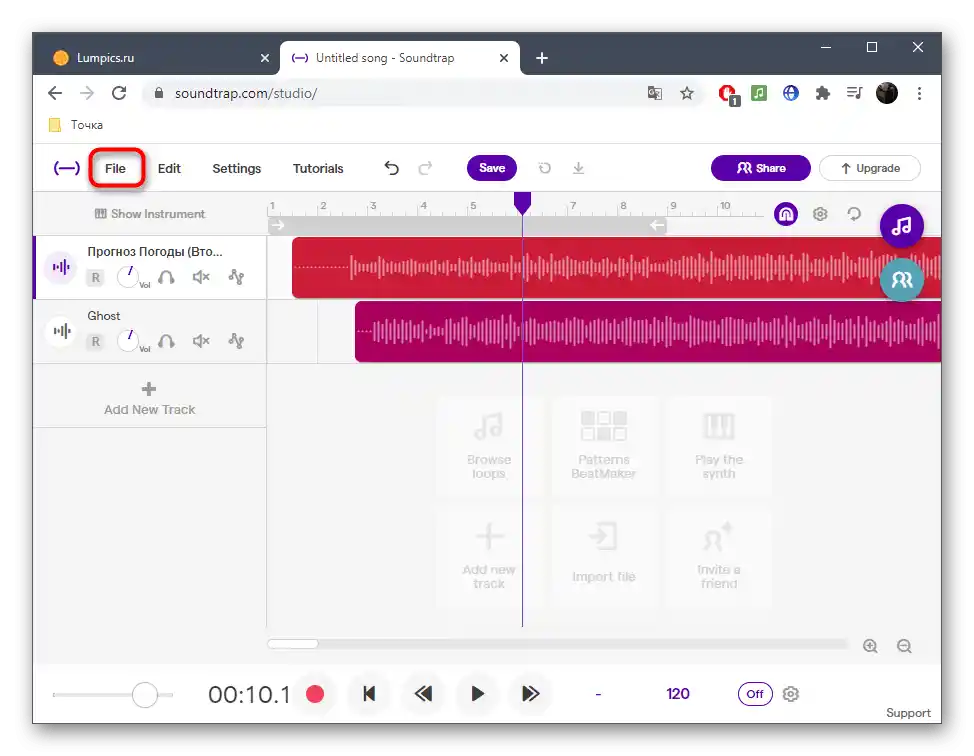
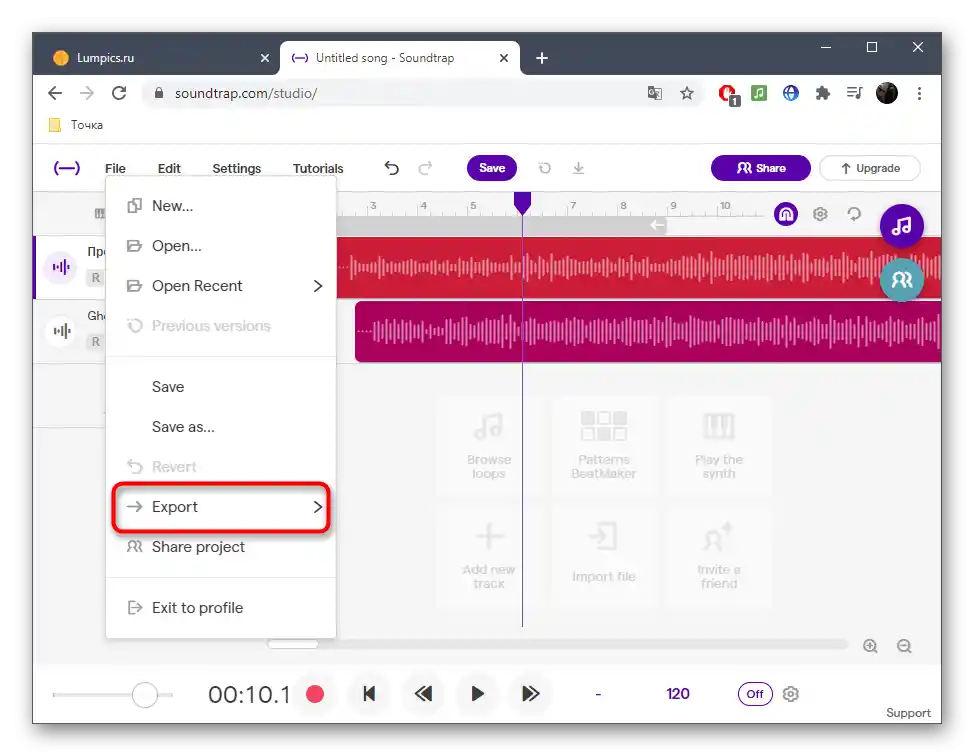
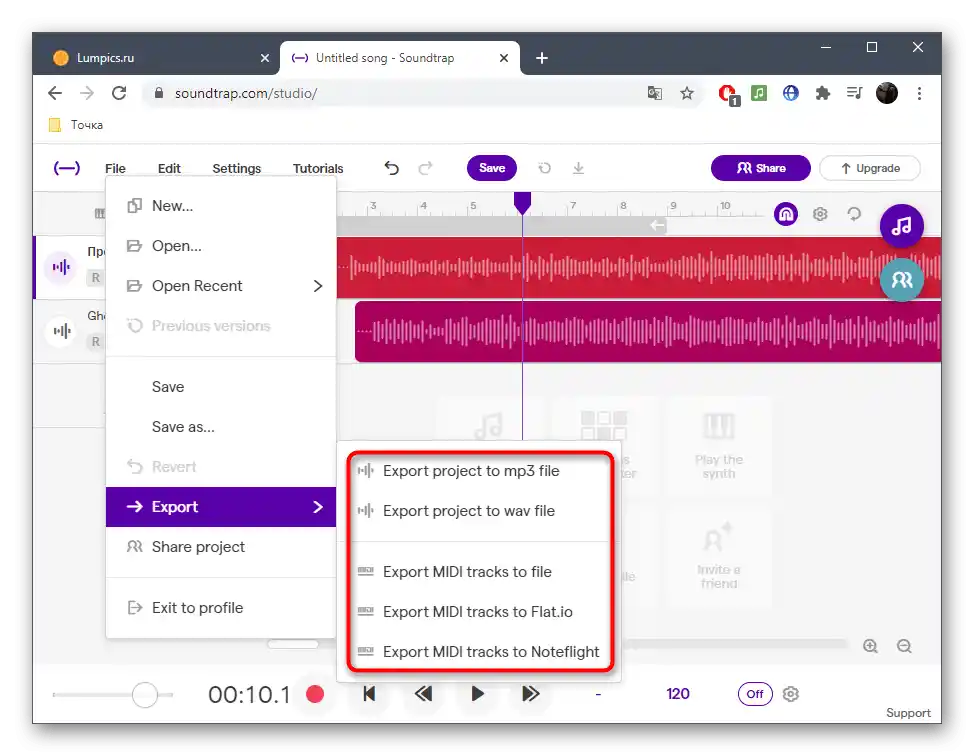
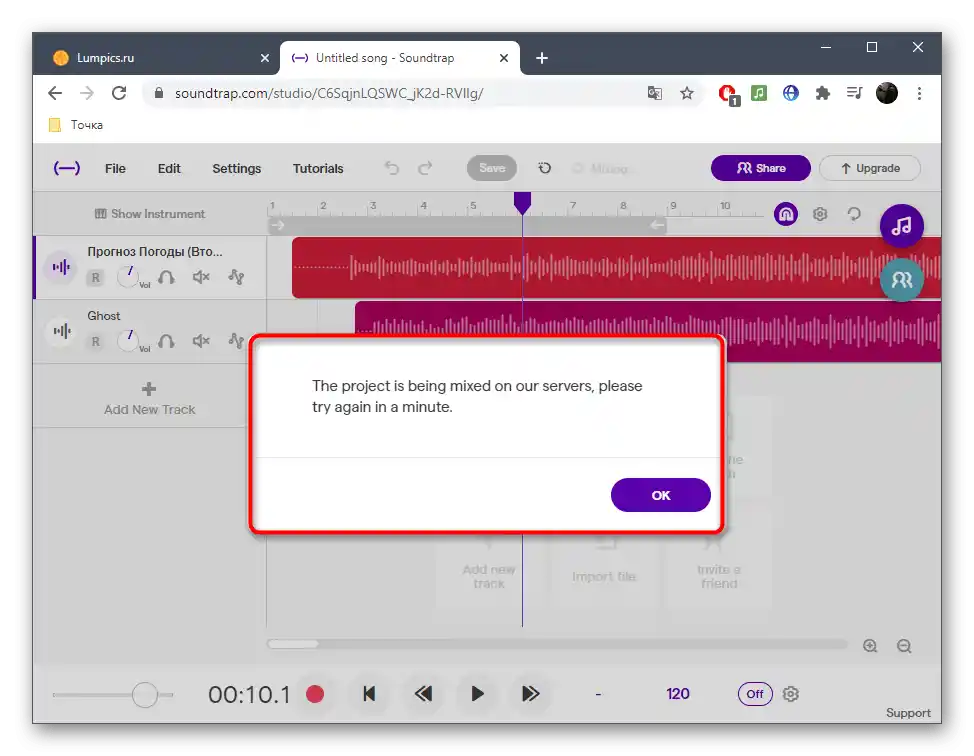
Метод 3: Soundation
Този материал завършва с онлайн услугата Soundation, част от функциите на която са достъпни само след закупуване на платен абонамент. Към тези инструменти принадлежи и импортирането на тракове от компютъра, затова смесването може да се извърши само в пълната версия.
- След преминаване на сайта веднага създайте празен проект, тъй като шаблоните при смесването просто не са необходими.
- Импортирайте композиции чрез раздела "Imported sounds".
- След това, като задържите левия бутон на мишката, ги преместете на каналите.
- Използвайте инструментите за преместване, за да разположите правилно всички писти в работната област.
- Имайте предвид, че всеки канал се настройва отделно, а също така е налично налагането на определени ефекти чрез падащото меню.
- В Soundation има виртуална клавиатура, която може да бъде полезна при свирене на мелодия в реално време.
- Използвайте инструментите за възпроизвеждане, за да прослушате трака преди да го запазите.
- Остава само да натиснете на "Save" за запазване на проекта в личния ви профил.
- Потвърдете запазването, предварително променяйки името на трака.
- След това на личната страница с проекти можете да го изтеглите като аудиофайл на компютъра.